
Adakah anda ingin menukar data Helaian Google anda kepada pangkalan data MySQL? Jika ya, anda berada di tempat yang betul! Dalam tutorial mesra pemula ini, kami akan membimbing anda melalui proses mengimport data Helaian Google anda ke dalam pangkalan data MySQL.
Jangan risau jika anda tidak mempunyai latar belakang dalam pengekodan - panduan ini direka untuk boleh diakses oleh semua orang, tanpa mengira kepakaran teknikal.
Untuk memudahkan lagi, kami akan menggunakan percubaan percuma Five untuk membina aplikasi prototaip kami. Sebelum kami menyelam, pastikan anda telah mendaftar dan memasang Lima, yang boleh anda lakukan secara percuma.
Bersedia untuk bermula? Mari ketahui cara mengimport data Helaian Google ke MySQL.
Untuk mengikuti tutorial ini, anda perlu mendaftar untuk mendapatkan akses percuma ke Five.
<strong>Go From Google Sheets to MySQL</strong> <span>Convert Spreadsheets to Web Apps with Five<br></span>
Dapatkan Akses Segera
Berikut ialah gambaran ringkas tentang perkara yang akan kami lakukan:
Langkah pertama ialah memastikan data Helaian Google anda diformat dengan betul dan sedia untuk diimport. Berikut adalah beberapa petua:
Seterusnya, anda perlu mencipta pangkalan data MySQL baharu untuk menempatkan data Helaian Google anda yang diimport. Menggunakan Five, anda boleh mencipta pangkalan data MySQL dengan mudah dari dalam platform.
Dengan pangkalan data anda dibuat, anda sudah bersedia untuk mengimport fail CSV Helaian Google anda. Five menyediakan antara muka yang mudah untuk memuat naik CSV anda dan memetakan lajur ke jadual MySQL anda.
Setelah proses import selesai, adalah idea yang baik untuk mengesahkan bahawa data anda telah berjaya dipindahkan. Anda boleh melakukan ini dengan menjalankan beberapa pertanyaan SQL mudah untuk menyemak sama ada jadual anda diisi dengan data yang dijangkakan.
Dan itu sahaja! Dengan mengikuti langkah ini, anda akan berjaya mengimport data Helaian Google anda ke dalam pangkalan data MySQL, membolehkan anda menukar penyelesaian berasaskan Helaian anda kepada aplikasi web lengkap.
Sebelum mengimport data Helaian Google anda ke dalam MySQL, adalah penting untuk memastikan hamparan anda diformat dan dibersihkan dengan betul. Berikut ialah beberapa petua:
Sebagai contoh, katakan hamparan anda mengandungi maklumat tentang Produk, Harga dan Kuantiti. Beginilah rupa Helaian Google anda:
| Product | Price | Quantity |
|---|---|---|
| Product 1 | 4.99 | 100 |
| Product 2 | 5.99 | 4 |
| Product 3 | 100.99 | 58 |
Untuk membersihkan data anda, pertimbangkan untuk menggunakan fungsi Helaian Google yang berguna ini:
Setelah anda membersihkan data anda, eksport fail Helaian Google anda sebagai fail CSV.
Daftar untuk akses percuma ke Five dalam pelayar web anda. Anda akan disambut oleh skrin yang kelihatan seperti ini:
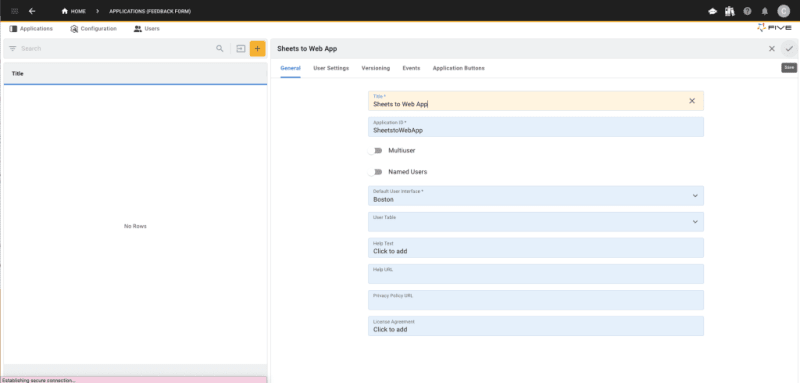
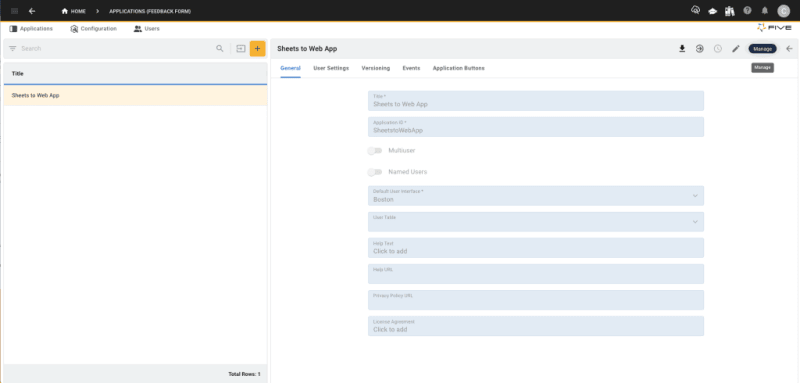
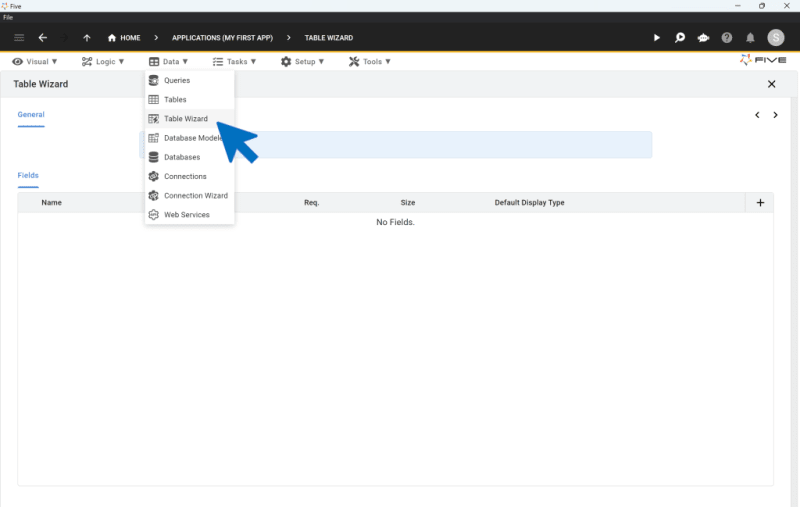



Tahniah! Anda telah berjaya mencipta jadual pangkalan data MySQL dan mengimport data daripada Helaian Google.
Selepas menyediakan pangkalan data MySQL anda dan mengimport data, langkah seterusnya ialah menambah borang dan pratonton aplikasi web anda. Langkah ini akan menunjukkan kepada anda cara mengimport data Helaian Google ke MySQL dan mencipta antara muka interaktif untuk pengguna anda.


Berikut ialah rupa aplikasi anda:

Five menyediakan bahagian hadapan yang dijana secara automatik sepenuhnya untuk pangkalan data MySQL anda, termasuk borang yang anda buat. Ciri antara muka:
Dengan mengikut langkah ini, anda telah berjaya mengimport data Helaian Google ke MySQL dan mencipta antara muka aplikasi web interaktif. Teruskan dengan langkah seterusnya dalam tutorial ini untuk membangunkan lagi aplikasi anda.
Tahniah! Anda telah berjaya menyambungkan Helaian Google ke MySQL, mengimport data dan mencipta antara muka web menggunakan Five. Sekarang, mari kita terokai langkah seterusnya untuk mempertingkatkan apl web anda.
Siaran blog ini adalah bahagian 1 daripada siri 5 bahagian tentang menukar Helaian Google kepada MySQL. Untuk melihat bahagian lain, ikuti pautan di sini:
Terdapat banyak lagi yang boleh anda bangunkan dalam Five. Untuk inspirasi, lihat tangkapan skrin antara muka web siap berdasarkan data Helaian Google yang dipindahkan ke pangkalan data MySQL. Lawati halaman Lima Kes Penggunaan atau teruskan mengikuti siri tutorial kami untuk menemui ciri dan keupayaan tambahan.

Sekarang, anda sepatutnya mempunyai pemahaman yang kukuh tentang cara mengimport data daripada Helaian Google ke MySQL.
Sekiranya anda tersekat semasa proses pembangunan, kami sedia membantu! Teruskan membangunkan aplikasi anda dengan mengakses sumber ini:
Atas ialah kandungan terperinci Helaian Google ke MySQL Dalam teps. Untuk maklumat lanjut, sila ikut artikel berkaitan lain di laman web China PHP!
 perintah biasa iscsiadm
perintah biasa iscsiadm
 Pengenalan kepada nama domain peringkat atas yang biasa digunakan
Pengenalan kepada nama domain peringkat atas yang biasa digunakan
 Bagaimana untuk kembali ke halaman utama dari subhalaman html
Bagaimana untuk kembali ke halaman utama dari subhalaman html
 Kumpulan benang Python dan prinsip dan kegunaannya
Kumpulan benang Python dan prinsip dan kegunaannya
 Bagaimana untuk menetapkan gambar latar belakang ppt
Bagaimana untuk menetapkan gambar latar belakang ppt
 Bagaimana untuk menyemak status pelayan
Bagaimana untuk menyemak status pelayan
 Apakah alamat laman sesawang Ouyi?
Apakah alamat laman sesawang Ouyi?
 Apakah sifat-sifat tag?
Apakah sifat-sifat tag?




